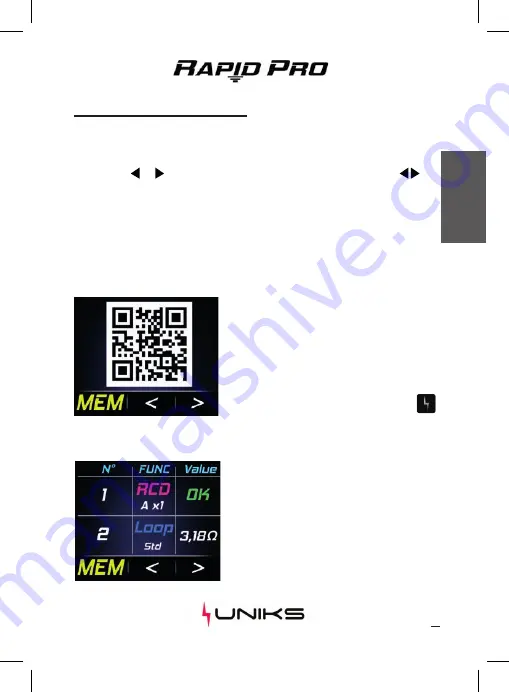
43
FRA
N
ÇA
IS
Les instruments enregistrent automatiquement les mesures RCD et LOOP dans la
zone MEM. Appuyez sur le bouton FUNC pour accéder à la page MEM. Appuyez
sur la touche ou pour faire défiler les données enregistrées ou appuyez
simultanément sur cette touche pour effacer la mémoire. Il sera possible de stocker
64 mesures consécutives. En appuyant sur le bouton ROUGE, vous pouvez générer
un QR CODE pour la génération de RAPPORTS (Fig. 12). Les 64 postes peuvent
être classés par ordre chronologique. La dernière mesure sera toujours stockée
dans la première CELLULE libre dans l’ordre croissant (1... 64). En fonction du jour
d’utilisation . La dernière mesure est enregistrée dans le premier emplacement
mémoire libre (1...64) ou dans le premier emplacement mémoire libre (1...64).
(1...64) ou dans la dernière cellule si la mémoire est pleine en mettant à l’échelle
toutes les autres cellules.
MEM Mémoire / REPORT
Fig. 12
Fig. 13
CRÉER UN RAPPORT
Appuyez sur le
bouton ROUGE
pour générer le
QR CODE.
Scannez le QR CODE avec votre smartphone à
l’aide de l’application
RAPID PRO
REPORT.
Toutes les mesures enregistrées seront incluses
dans un RAPPORT avec la possibilité d’exporter
en pdf ou csv
Téléchargez l’application
RAPID PRO REPORT
pour les systèmes iOS et Android.
MEMOIRE
La colonne N ° indique le numéro de la mesure
(Fig. 13).
La colonne FUNC indique la mesure enregistrée
avec ses réglages.
La colonne Valeur indique le résultat de la
mesure.
Le résultat de la mesure du RCD est indiqué :
VERT
si le résultat est correct.
ROUGE
si le résultat n’est PAS OK.
Содержание RAPID PRO
Страница 78: ......
Страница 79: ......
Страница 80: ...Video Tutorial Italiano Come usare il RAPID PRO Video Tutorial English How to use the Rapid Pro www uniks it ...
















































